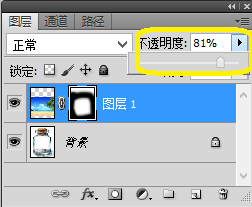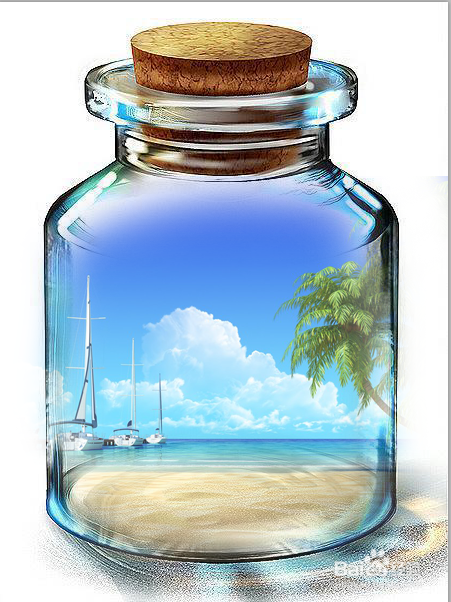1、打开【Photoshop】,选择【文件】、【打开】,将一张瓶子照片和大海照片导入。
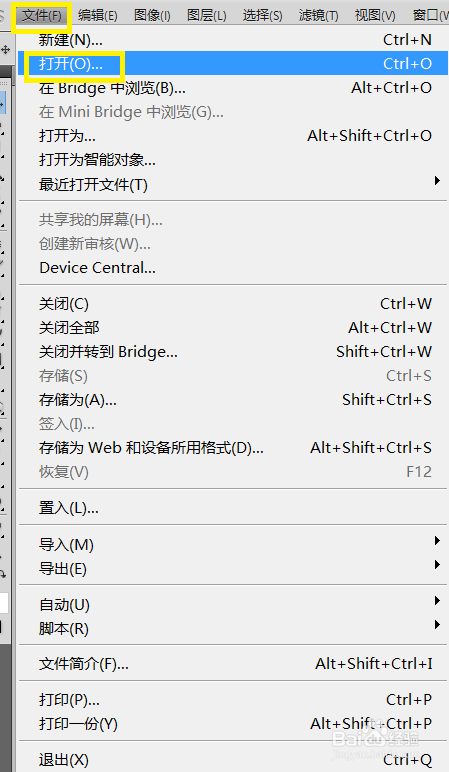
2、让瓶子属于编辑状态,将大海的图片往瓶子图片里拉。

3、按住【Ctrl】加【T】,按住【shift】将图层缩小至合适的大小。
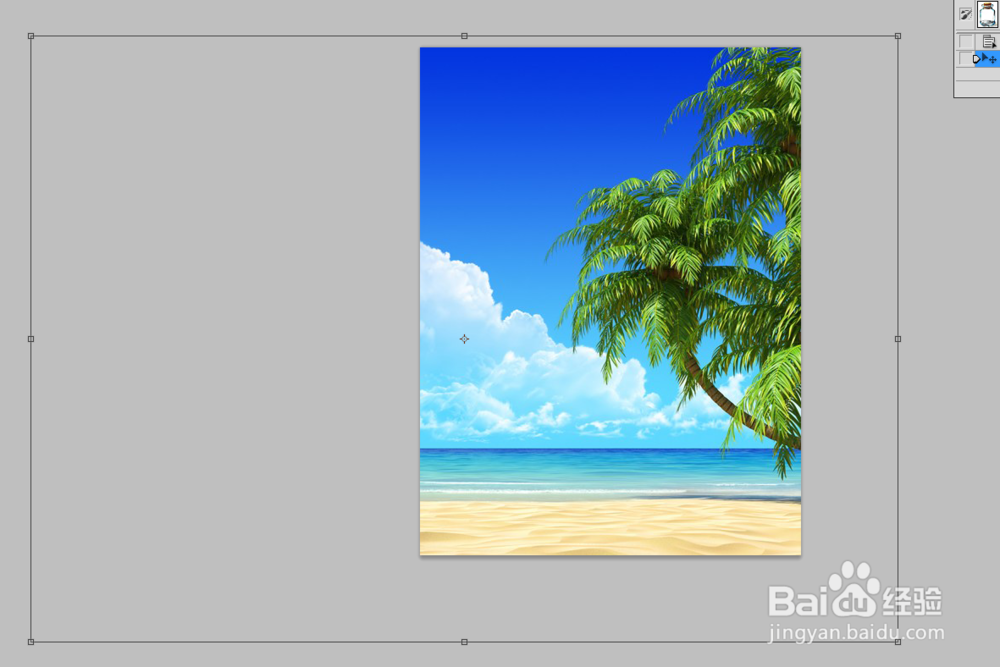
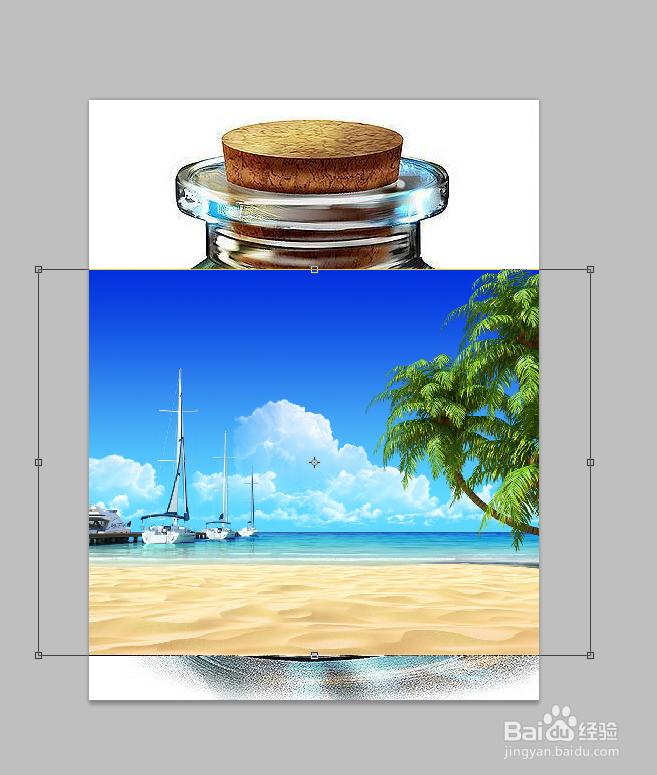
4、选择【移动工具】,这时弹出对话框,选择【应用】,接着把图片移动到合适的位置。
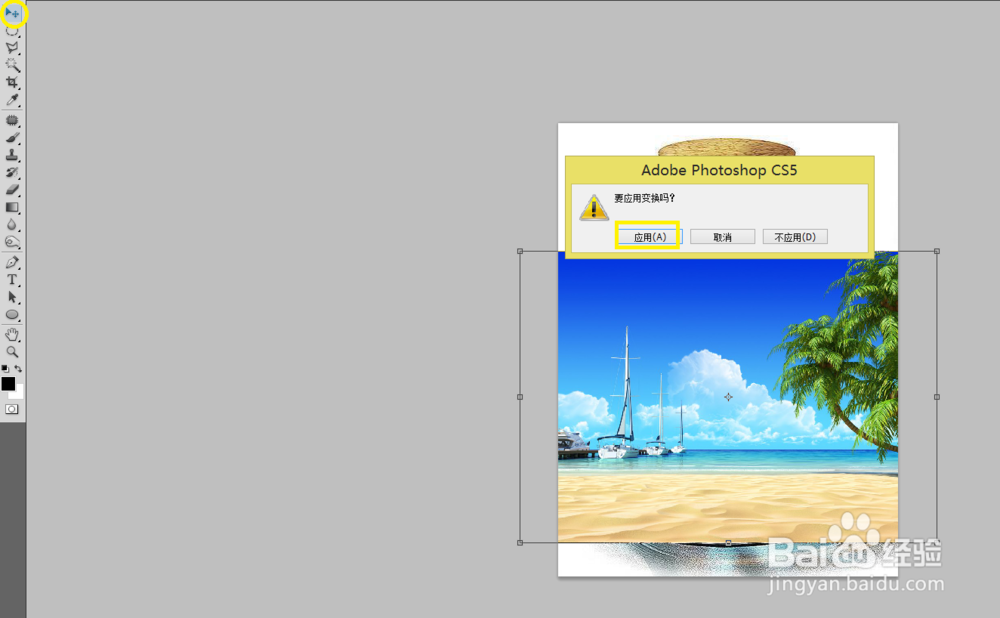
5、接着点击下图的图标,添加蒙版。
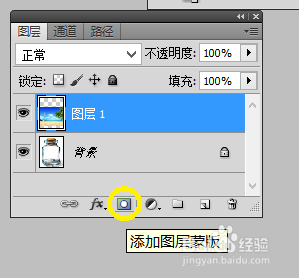
6、点击左边如下图图标切换前景色和背景色。改成如下图一样。

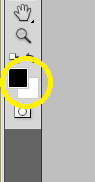
7、选择【画笔工具】,将多余的擦除掉。


8、接着在调节不透明度调低,这样就可以了。
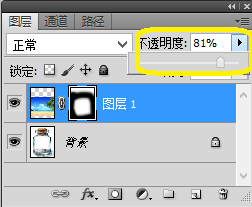
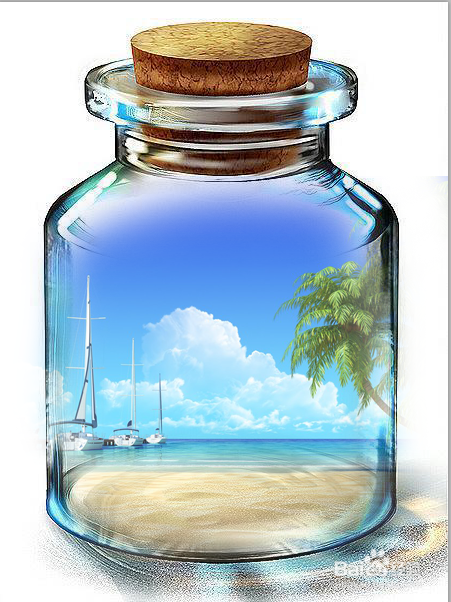
1、打开【Photoshop】,选择【文件】、【打开】,将一张瓶子照片和大海照片导入。
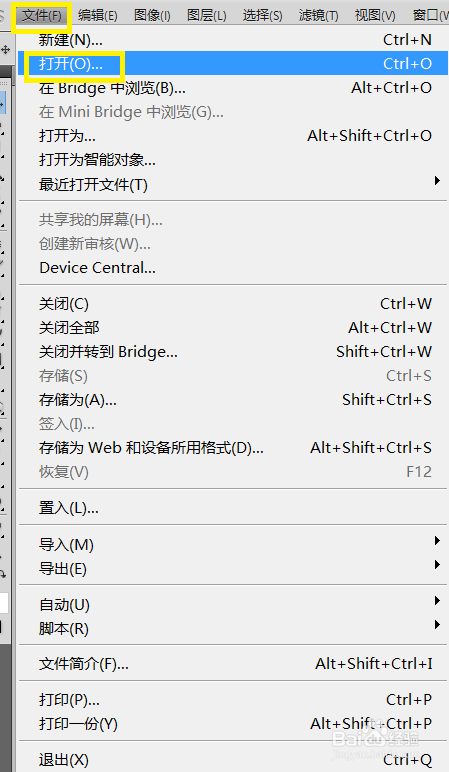
2、让瓶子属于编辑状态,将大海的图片往瓶子图片里拉。

3、按住【Ctrl】加【T】,按住【shift】将图层缩小至合适的大小。
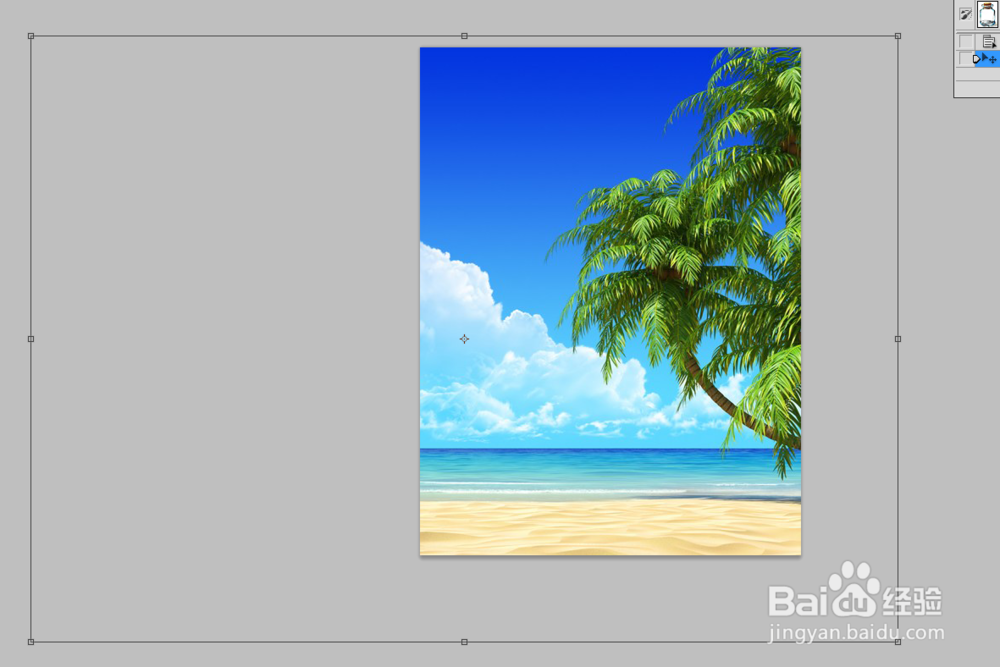
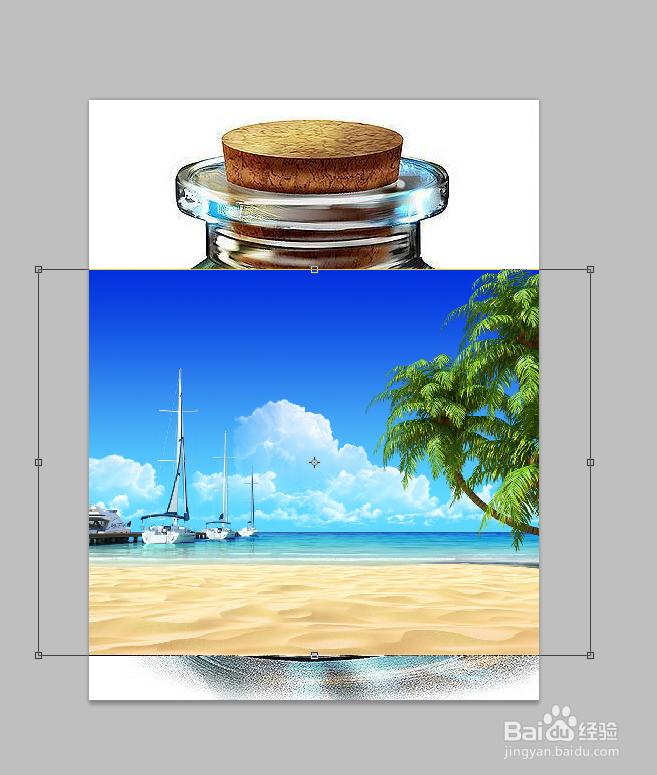
4、选择【移动工具】,这时弹出对话框,选择【应用】,接着把图片移动到合适的位置。
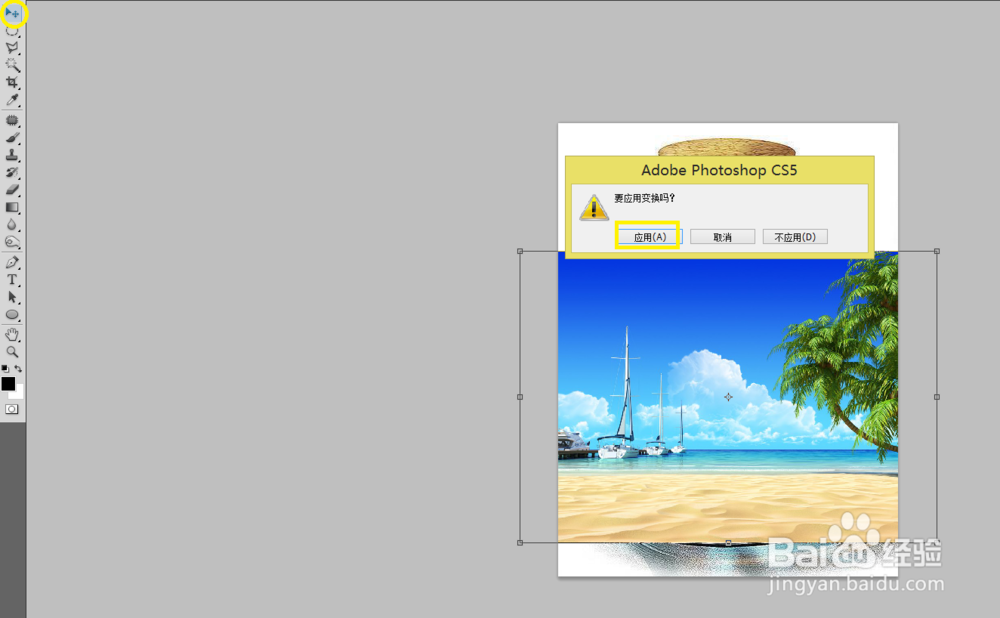
5、接着点击下图的图标,添加蒙版。
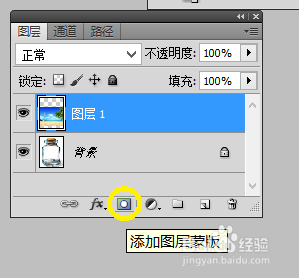
6、点击左边如下图图标切换前景色和背景色。改成如下图一样。

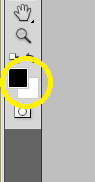
7、选择【画笔工具】,将多余的擦除掉。


8、接着在调节不透明度调低,这样就可以了。